Cómo Cambiar Tu Nombre en Roblox
17/08/2022 · Actualizado: 22/04/2024
Cuando te registras en cualquier página de juegos en línea, lo primero que pasa por tu cabeza es elegir el nickname más cool que puedas pensar en ese momento. ¿Pero qué pasa si con el tiempo se te ocurre uno mejor? Obviamente, la respuesta es “cambiarlo”, y al igual que ocurre con otras plataformas, Roblox te da esa opción, siempre que cumplas ciertos requisitos.
🔥 Nuevo SORTEO: 5.000 ROBUX 💎

En esta guía te explicamos cómo cambiar tu nombre de usuario de forma sencilla y en pocos pasos. Pero antes, aclaremos algo.
¿Cuántos nombres puede tener un usuario en Roblox?
Antes de ir al grano, es importante que conozcas cuáles son las dos maneras de identificarte en la plataforma.
La primera es con un username o nombre de usuario. Este forma parte de la información que proporcionas a Roblox al momento de registrarte. Es decir, es lo primero que escribes al ingresar tus datos, además de tu fecha de nacimiento y tu género.
El username debe ser único, tal como si fuera un correo electrónico, por lo que no está permitido utilizar uno que corresponda a otro jugador.
 Todas Las Skins de Piggy (+ Cómo Conseguirlas)
Todas Las Skins de Piggy (+ Cómo Conseguirlas)Luego está tu display name o nombre de visualización. Su función es mostrar quién eres dentro de los juegos de la plataforma
El display name se diferencia de tu username en que el primero no está vinculado exclusivamente a tu cuenta, lo que significa que puedes usar uno original o simplemente copiar alguno que te guste.
Pero aun hay una última diferencia que debes conocer: cambiar tu display name es gratuito, mientras que elegir otro username te costará nada menos que 1000 robux.
Ya que sabes esto, es hora de conocer el procedimiento paso a paso.
Cómo cambiar tu nombre de usuario en diferentes dispositivos
Elegir otro nombre de usuario requiere que sigas el mismo procedimiento en básicamente todos los dispositivos desde los cuales puedas acceder a Roblox.

PC o Mac
Lo primero que debes hacer es ingresar al website oficial Roblox.com e iniciar sesión, tal como lo haces siempre.
Luego, dirígete a la sección Configuración haciendo clic sobre la rueda dentada. Este ícono se ubica en la parte superior derecha de tu perfil.
Seguidamente ve a la pestaña Información de la cuenta. Allí podrás ver tanto el display name como el nombre de usuario. A la derecha de cada opción, verás el ícono de un pequeño lápiz. Al hacer clic, podrás editarlo.
Por último, solo tienes que hacer el pago correspondiente a 1000 robux para cambiar el username de manera definitiva.
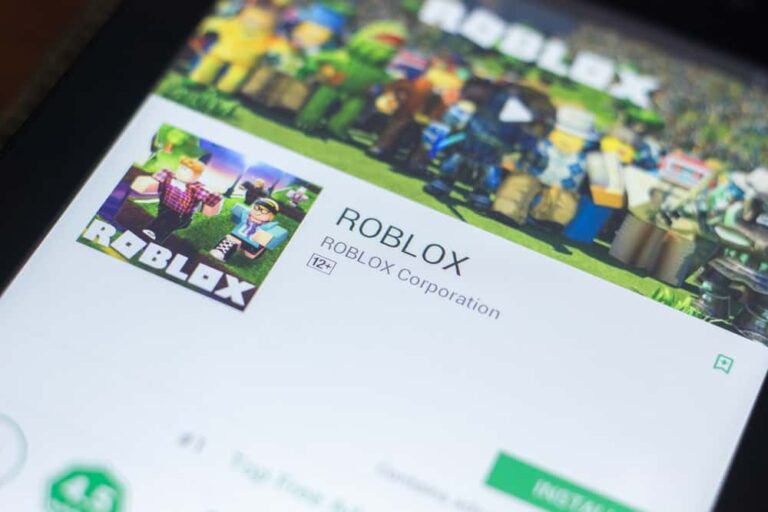
Teléfonos móviles iPhone y Android
El cambio de nombre se realiza de manera similar en ambos dispositivos. Además, no es necesario que ingreses a la página principal, ya que puedes hacerlo desde la aplicación móvil.
En primer lugar, ingresa a la app de Roblox, ya sea en iOS o Android. Cuando hayas ingresado a tu cuenta haz clic en los tres puntos ubicados en la esquina superior derecha.
Ahora selecciona la opción de Configuración. Luego, Información de la cuenta. Esta se desplegará en una ventana nueva.
Una vez que hayas hecho esto, solo te quedarán dos pasos más: 1) elegir tu nombre nuevo y 2) introducir tu contraseña en la aplicación.
¡Y listo! ya puedes pagar los 1000 robux para terminar con la operación.
Xbox y PS4
Hay dos trucos que pueden ser útiles para cambiar tu username en Roblox desde una consola Xbox o PS4.
El primero es que si inicias sesión desde Xbox tienes la posibilidad de usar tu gamertag y jugar, iniciar un chat o unirte a otros foros de esta manera.
Si aún quieres cambiar tu nombre de usuario, solo debes asegurarte de tener la cantidad de Robux requerida y realizar el procedimiento tal como te lo hemos explicado anteriormente.
En caso de que necesites comprar algunos Robux para completar la suma, puedes hacerlo a través de Xbox Live website.
Finalmente, puedes realizar este procedimiento a través de tu consola PS4 tal como si lo hicieses a través de un ordenador. Incluso puedes valerte del navegador que tu Play Station 4 trae incorporado por defecto.
Y esto es todo lo que necesitas saber. Ahora ya no tienes excusas para elegir un username nuevo que se ajuste más a ti.
¿Cómo cambio mi display name?
Desde hace poco más de un año, en 2021, Roblox sorprendió a sus usuarios (incluyéndome) al permitir cambiar el nombre de visualización. Lo mejor de todo es que puedes hacerlo sin gastar ni un solo Robux.
El procedimiento es el siguiente:
- Ingresa a tu cuenta.
- Dirígete a Configuración.
- Haz clic en la rueda dentada. Si realizas el procedimiento desde un teléfono móvil selecciona los tres puntos y podrás ver más opciones.
- Ve a Información de la cuenta. Luego, sigue hasta Nombre de visualización.
- Haz clic en el ícono de lápiz y papel.
- Ingresa el nuevo nickname y luego haz clic en Guardar.
¡Listo! Ya tienes display name nuevo.
FAQ
Nunca cae mal un poco más de información. Por eso respondimos algunas de las preguntas más frecuentes.
¿Puedo cambiar mi username sin pagar con Robux?
La respuesta corta es no, al menos por ahora. Si quieres cambiar el nombre de usuario debes pagar el monto correspondiente.
¿Cada cuánto tiempo puedo cambiar mi display name?
Aunque es gratuito solo puedes hacerlo cada 7 días, así que mejor elige bien tu nickname. La ventaja es que puedes elegir el nombre de visualización que más te guste sin importar que ya lo tenga otro usuario.
¿Hay un truco para cambiar mi display name sin esperar tanto?
No y la razón es que de esta manera la plataforma gestiona los cambios de manera más efectiva. Adiós atajos, amigo.
¿Puedo volver a mi username anterior?
Sí, aunque también deberás pagar 1000 Robux para usarlo de nuevo.
Y esto es todo. ¿Te ha parecido útil esta información? ¿Qué más agregarías?
¡Te leo en los comentarios!

Deja una respuesta